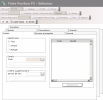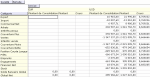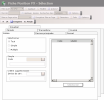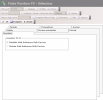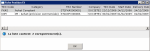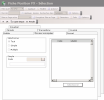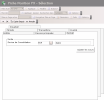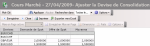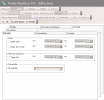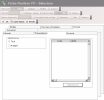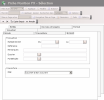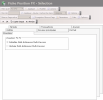La ficha posición permite resaltar la exposición al riesgo de cambio, al alza o a la baja, en relación con las coberturas aplicadas y el saldo bancario. Se establece de la siguiente forma:
- el nivel de cobertura en importe y en porcentaje;
- la cotización media de la posición y de las coberturas;
- el reparto de las coberturas y el detalle por tipo de transacción.
Puede consultar la ficha posición por sociedad, divisa y período.
También puede consultar el detalle de los importes en posición y analizar en tiempo real las modificaciones realizadas en las transacciones, lo que facilita el análisis de la posición y la toma de decisiones financieras.
La ficha posición FX indica el nivel de cobertura (saldo de las transacciones comerciales menos el saldo de las transacciones de cambio), la cotización media de divisas de la posición, las transacciones de cobertura y los detalles de la cobertura por tipo de transacción.
Dos conceptos son fundamentales en el cálculo de la posición de cambio global:
- la evaluación de la operación comercial y su cobertura por transacción de cambio a plazo;
- la cotización del punto muerto; es decir, la cotización de revaluación al que la sociedad tendría que completar una transacción de cambio para obtener una posición cerrada.
Información
Si la cotización del punto muerto es la cotización de mercado, la posición se denomina mark-to-market.
Dispone de diferentes vistas de la ficha posición que le permitirán optimizar el análisis de la posición de cambio:
- la configuración de los filtros le permite determinar criterios de selección, así como diferentes parámetros de consulta;
- la configuración del cubo le permite reorganizar la vista de los importes, agrupando o detallando estos últimos según criterios específicos.
- En Tareas de módulos, seleccione la opción Ficha Posición FX de la carpeta Edición del módulo FX.
- Si no ha configurado ningún filtro para este informe, aparecerá la página de creación de filtros. Primero debe crear un filtro.
Dicho filtro le permitirá seleccionar las operaciones comerciales, las transacciones cambio y las operaciones de préstamo y crédito en divisa que desee ver en función de los criterios de selección que defina.
Si desea más información sobre la creación de filtros de selección de las operaciones y de las transacciones, consulte el siguiente apartado.
- Si ya ha configurado un filtro, aparecerá directamente la página de modificación del filtro con los parámetros del filtro configurado por defecto.
Si desea modificar los parámetros del filtro, consulte el siguiente apartado, referente a la creación de filtros.
- Haga clic en Aceptar para ver el informe según los parámetros del filtro configurado.
Aparece la ficha posición FX en forma de tabla.
La posición de cambio es:
- corta si el global neto es negativo;
- cerrada si el global neto es nulo;
- larga si el global neto es positivo.
Si desea más información sobre las diferentes funciones de la ficha posición FX, así como sobre la creación de filtros para la ficha posición, consulte los siguientes apartados.
Si desea consultar los datos de la ficha posición en un gráfico, puede exportarlos a Microsoft Excel© y utilizar las funciones gráficas de este programa.
Si desea más información sobre las barras de herramientas específicas a la ficha posición FX (barra de acciones y barra de opciones OLAP), consulte el apartado Barra de acciones.
Puede consultar el detalle de los importes o los totales.
![]() Ejemplo de vista detallada de los importes
Ejemplo de vista detallada de los importes
![]() Ejemplo de vista global de los importes
Ejemplo de vista global de los importes
Para pasar de una vista a otra, debe modificar el tipo de vista en la pestaña Ver del filtro de consulta de la ficha posición FX, como se describe a continuación.
- Desde la página de edición de la ficha posición FX, haga clic en el botón Modificar de la barra de filtros.
Aparece la página de modificación para los filtros.
- Haga clic en la pestaña Ver.
En esta pestaña puede configurar la vista de la ficha posición FX.
- Marque la opción:
- Detallada multivencimiento multidivisa si desea ver el detalle de los importes por categoría;
- Global multivencimiento multidivisa si desea ver el total de los importes.
- Haga clic en Guardar para aplicar los cambios y guardarlos en el filtro, o en Aceptar para aplicar los cambios sin guardarlos en el filtro.
Aparece de nuevo la página de edición. Se han aplicado los parámetros modificados.
Esta función le permite consultar la lista de las operaciones comerciales y de las transacciones de cambio que se han tenido en cuenta en el cálculo del importe global de una celda presente en la ficha posición.
En la ficha posición, haga doble clic en un importe de la columna Importe de consolidación para consultar el detalle.
Aparece una ventana contextual.
En dicha ventana aparece la lista de las transacciones de cambio que se han tenido en cuenta en el importe, así como las operaciones comerciales asociadas con, para cada una de ellas, el tipo, la categoría y el número de la operación, la sociedad, las fechas de operación, de valor y de entrega, la divisa principal, el importe de la transacción en la divisa principal y el tipo de cambio.
Haga clic en Aceptar para cerrar la ventana contextual.
- Para acceder a la página de creación de filtros desde la página de edición de la ficha posición FX, haga clic en el menú desplegable Acciones de la barra de filtros y luego en la opción Añadir del menú.
Aparece la página de creación de filtros.
En esta página puede definir los datos de identificación inequívoca del filtro.
- Introduzca el código y el nombre del filtro en los campos Código y Descripción.
- Si desea que el filtro se aplique por defecto cuando acceda a la página del informe, marque la casilla Filtro predet. del modelo.
- Si desea ser el único que pueda acceder al filtro, marque la casilla Privado.
- Si desea añadir un comentario, añádalo en la zona Texto.
- Haga clic en el botón Configurar para configurar los parámetros del filtro.
Aparece la página de configuración de los parámetros del filtro.
Si desea copiar los parámetros de un filtro existente, haga clic en el botón Copiar desde situado en la barra de acciones. Si desea más información, haga clic aquí.
Información
Si no especifica ningún criterio de selección para las transacciones en las diferentes pestañas de esta página, en el informe se incluirán todas las transacciones de cambio existentes.
En la pestaña Sociedades puede determinar un filtro sobre las sociedades para las que desea ver la ficha posición FX, así como sobre la divisa de contravalor.
- En la zona Seleccionar, marque la casilla:
- Todo para no aplicar ningún filtro sobre las sociedades;
- Simple para seleccionar solo una sociedad (que debe elegir en la zona de abajo);
- Múltiple para seleccionar varias sociedades (que debe elegir en la zona de la derecha).
- Si en la zona Seleccionar ha marcado la opción:
- Simple, seleccione una sociedad hac
iendo clic en el botón , y luego, en la ventana contextual que aparece, haga doble clic en la sociedad que elija.
- Múltiple, seleccione varias sociedades, como se explica a continuación.
- A la derecha de la zona Selección, haga clic en el botón Seleccionar.
- En la ventana contextual que aparece, marque las casillas situadas al lado de los códigos de las sociedades que desee seleccionar y, luego, haga clic en el botón
, situado en la parte superior de la ventana contextual.
El código y el nombre de las sociedades seleccionadas aparecen en la tabla de la zona.
- En la zona Criterios adicionales puede añadir criterios de selección sobre la divisa de contravalor de las transacciones utilizando el botón
como se ha explicado más arriba.
- Haga clic en la pestaña Divisas principales.
En esta pestaña puede determinar criterios de selección sobre las divisas principales. Para configurar el filtro de selección sobre las divisas principales, repita los pasos seguidos en la pestaña anterior referente al filtro de selección sobre las sociedades.
- Haga clic en la pestaña Formato.
En esta pestaña puede determinar un filtro de selección sobre la divisa de consolidación de la ficha posición, así como modificar los valores de las cotizaciones de cambio de mercado de las divisas extranjeras, según la divisa de consolidación seleccionada.
La divisa de consolidación seleccionada determina la divisa en la que se convierten los importes de las posiciones de las sociedades. Si no define ninguna divisa de consolidación en esta pestaña, no se realizará ninguna conversión y los importes de las posiciones de las sociedades aparecerán en las divisas de las transacciones.
La divisa de consolidación que aparece por defecto es:
- la divisa de la sociedad si solo ha seleccionado una sociedad en la pestaña Sociedades.;
- la divisa de referencia si ha seleccionado varias sociedades en la pestaña Sociedades.
- En el campo Divisa de consolidación, haga clic en el botón
y, luego, en la ventana contextual que aparece, haga doble clic en una línea para seleccionar la divisa correspondiente.
El código y la descripción de la divisa seleccionada aparecen en este campo.
- Repita los siguientes pasos si desea modificar el valor de las cotizaciones de cambio de las divisas principales (seleccionadas en la pestaña Divisas principales) en relación con la divisa de consolidación seleccionada.
- Haga clic en el botón Ajustar cotizaciones.
Aparece en pantalla la página de ajuste de las cotizaciones.
Dicha página muestra los siguientes datos para las parejas de divisas configuradas en el módulo Configuración y que incluyen; por una parte, la divisa de consolidación y; por otra parte, las divisas principales de la transacción:
- el valor de la cotización de cambio de compra al contado a la fecha del día en la columna Spot demandado;
- el valor de la cotización de cambio de venta al contado a la fecha del día en la columna Spot ofrecido;
- la media de las cotizaciones de cambio de compra y de venta al contado, en la columna Media.
Importante
Si introduce o modifica las cotizaciones de cambio de mercado en esta página, los valores guardados afectarán a todos los módulos de Sage XRT Treasury que utilicen las cotizaciones de cambio de mercado. Puede gestionar las cotizaciones de las divisas detalladamente en el módulo Datos de mercado. Si desea más información sobre esta función, consulte la documentación de dicho módulo.
- Haga doble clic en una celda de la columna Spot demandado o Spot ofrecido para introducir o modificar el valor de la cotización de cambio de compra o de venta correspondiente y, luego, pulse la techa Intro para confirmar la entrada.
Importante
Si introduce el valor de la cotización de cambio al contado de compra o de venta de una pareja de divisas, debe introducir el valor adicional (cotización de compra o de venta).
No complete la columna Media. Este valor se calcula de forma automática a partir de los valores de las cotizaciones de cambio de compra y de venta, después de hacer clic en el botón Guardar de la página.
- Haga clic en el botón Guardar para guardar los cambios, o en el botón Cerrar para cancelar todos los cambios introducidos.
Vuelve a aparecer la pestaña Formato de la página de creación del filtro para la ficha posición FX.
- Haga clic en la pestaña Período.
En esta pestaña puede especificar criterios de selección sobre la periodicidad, el período de análisis, así como sobre las fechas de operación y de entrega de las transacciones que desee incluir en el informe.
- Para aplicar un filtro sobre la fecha de operación:
- Marque la casilla Fecha oper.
Los campos al lado de la casilla se habilitan.
- En estos campos, indique las fechas de inicio y final del período en el que debe situarse la fecha de operación de las transacciones que desee incluir en el informe, como se explica a continuación:
- En el campo de entrada, seleccione el valor que desee modificar e introduzca una fecha con el formato dd/mm/aaaa.
- O bien -
- Haga clic en el botón
 para acceder al calendario.
para acceder al calendario.
El calendario aparece en una ventana contextual.
Utilice las flechas  y
y  para seleccionar un mes y un año y, luego, haga clic en un día del calendario.
para seleccionar un mes y un año y, luego, haga clic en un día del calendario.
- O bien -
Para posicionar la fecha a la fecha actual, haga clic en el botón Hoy.
- Para establecer un filtro sobre la fecha de entrega, marque la casilla Fecha de entrega y, luego, repita los pasos de más arriba para definir las fechas de inicio y final del período en el que debe situarse la fecha de entrega de las transacciones que desee incluir en el informe.
- Para especificar un filtro de selección sobre la fecha analizada, marque la casilla Total debido en la zona Período analizado y, luego, repita los mismos pasos que los explicados con anterioridad para definir las fechas de inicio y final del período de análisis.
Importante
La duración del período analizado puede ser de 24 meses como máximo.
- Si ha activado el filtro sobre la fecha analizada, en la lista desplegable de la zona Periodicidad, seleccione el intervalo del período analizado: diario, semanal, por tramo de 10 días, bimensual, mensual o trimestral.
- Haga clic en la pestaña Transacciones.
En esta pestaña puede especificar criterios de selección sobre los tipos de transacciones de cambio, operaciones comerciales y operaciones de préstamo y de crédito en divisa. Para definir criterios de selección, repita los mismos pasos que los seguidos en la pestaña anterior, en relación con el filtro sobre las sociedades.
- Haga clic en la pestaña Avanzado.
En esta pestaña puede especificar criterios de selección sobre los números de orden, la referencia externa y los números de relación de las transacciones que desee incluir en la ficha posición FX.
- En el campo Relación, introduzca un intervalo de números de relación de las transacciones de cambio y de las operaciones comerciales, o bien seleccione un intervalo utilizando el botón
, como se ha explicado con anterioridad.
- En el campo Referencia, introduzca el número de referencia externa de las transacciones de cambio y de las operaciones comerciales.
- En el campo Notas, introduzca el inicio de la primera línea de las notas sobre las transacciones.
- En el campo Archivo, introduzca el número de archivo de las transacciones, o selecciónelo utilizando el botón
.
- En el campo Carpeta, introduzca el número de carpeta de las transacciones, o selecciónelo utilizando el botón
.
- En la lista desplegable Estado de la zona Cobertura, seleccione la opción:
- Cubierto para incluir solo las operaciones comerciales cerradas y asociadas a transacciones de cambio, sea cual sea el período definido para las fechas de entrega de las transacciones en la pestaña Período;
- No cubierto para incluir solo las operaciones comerciales cerradas, pero no asociadas a transacciones de cambio;
- Cubierto y no cubierto para no aplicar ningún filtro sobre la cobertura de las operaciones.
- Haga clic en la pestaña Ver.
En esta pestaña puede configurar la vista de la ficha posición FX.
- Marque la opción:
- Detallada multivencimiento multidivisa si desea ver el detalle de los importes por categoría;
- Global multivencimiento multidivisa si desea ver el total de los importes.
![]() Ejemplo de vista detallada de los importes
Ejemplo de vista detallada de los importes
![]() Ejemplo de vista global de los importes
Ejemplo de vista global de los importes
- Haga clic en Aceptar para confirmar la creación del filtro y ver el informe con los parámetros del nuevo filtro.